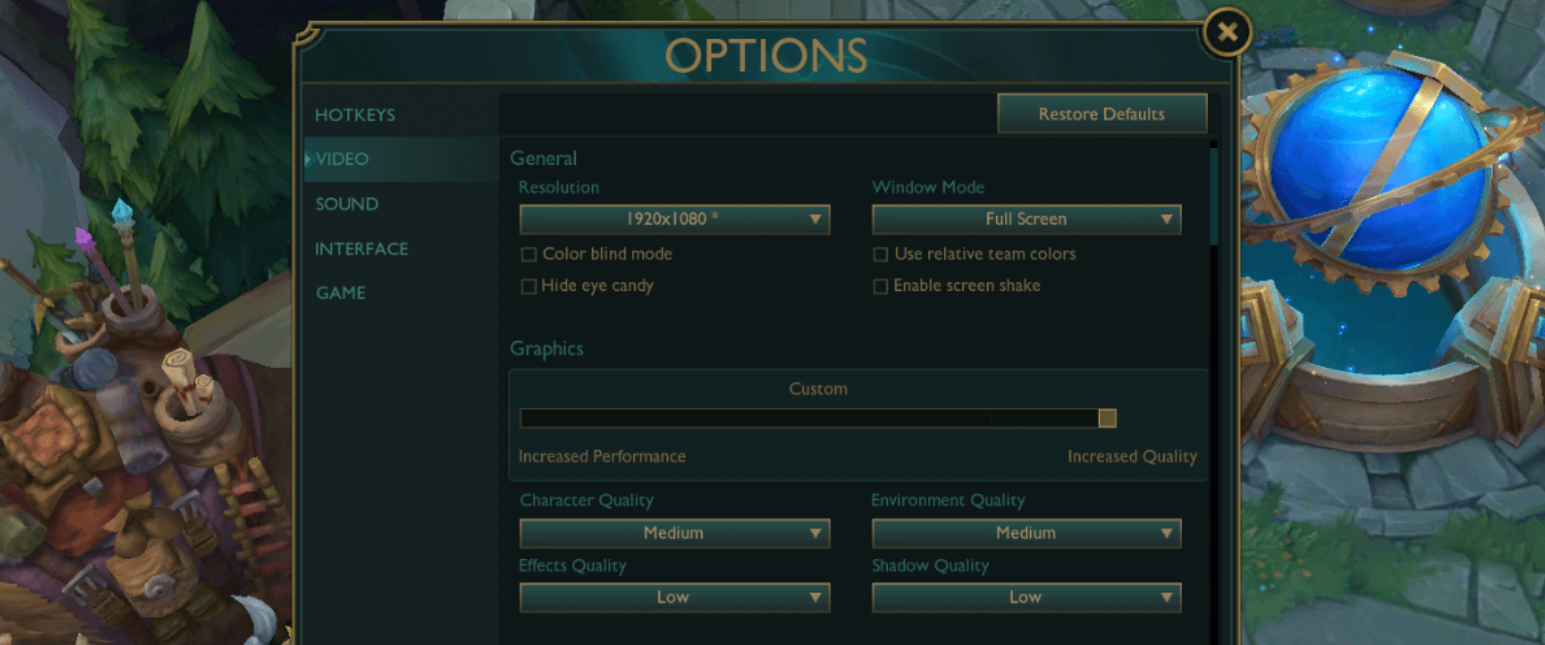Guia das melhores configurações e opções de League of Legends
O League of Legends tem tudo a ver com micro cálculos, velocidade de reação rápida e excelentes jogadas.
Embora a mecânica e o senso de jogo sejam essenciais, eles são construídos sobre uma base crucial: suas configurações no jogo.
Desde os gráficos que cobrem o seu ecrã até às teclas de atalho que se traduzem em habilidades reais, vamos cobrir tudo o que precisa para desbloquear o seu verdadeiro potencial neste guia de opções fácil de usar.
Melhores configurações de vídeo de League of Legends

Em primeiro lugar, as configurações de vídeo.
As tuas definições de vídeo são a lente através da qual vês o League of Legends, e o objetivo é simples: maximizar a informação que recebes, mantendo uma velocidade de fotogramas sólida (especialmente durante as lutas de equipa).
Resolução e tela

A resolução do seu jogo deve sempre corresponder à resolução nativa do seu monitor. Qualquer resolução inferior é como ver o jogo através de um vidro fosco, os detalhes ficam desfocados, as arestas ficam mais suaves e perdes imagens importantes do jogo.
Para o modo de ecrã, recomendamos a utilização de Janela sem margens, que é a norma moderna. Esta opção proporciona a estabilidade do modo de janela, com a sensação de imersão do ecrã inteiro, ao mesmo tempo que permite a abertura de separadores.
Definições de vídeo
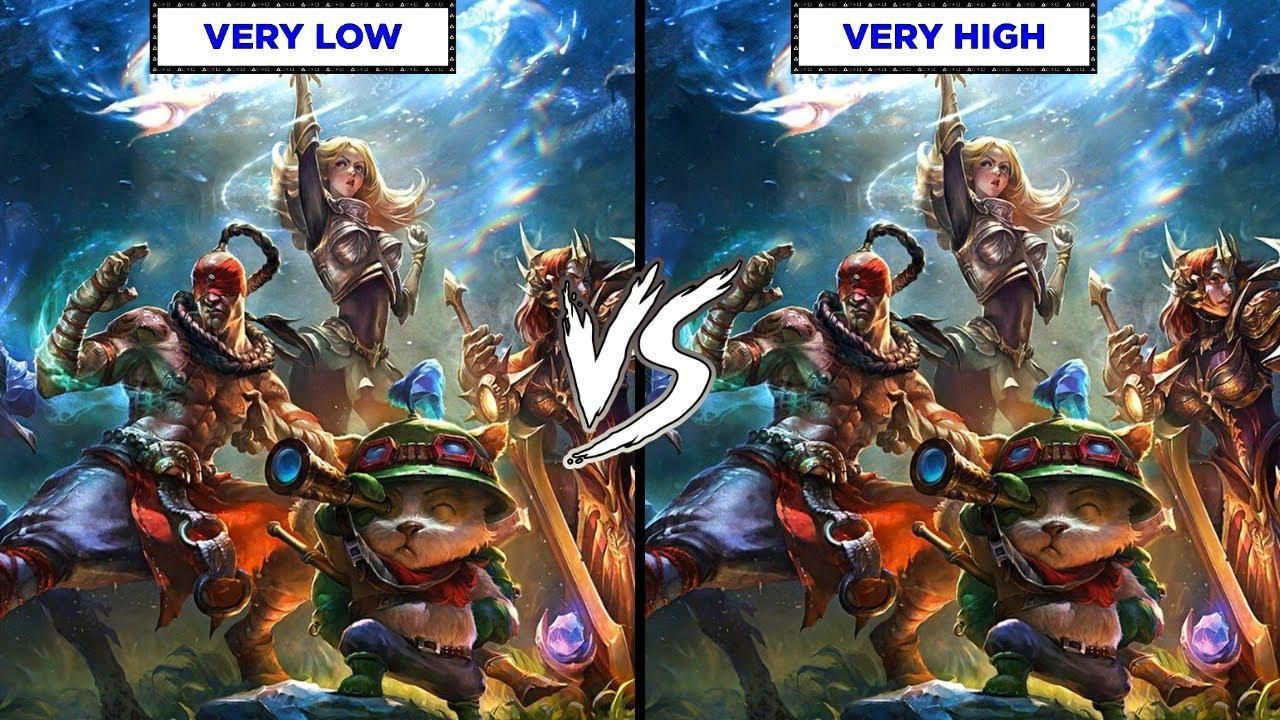
Embora os efeitos "Eye Candy" e exuberantes tenham um ótimo aspeto no jogo e na transmissão, podem causar problemas de desempenho se o hardware do teu PC não estiver à altura da tarefa. Eis o que recomendamos ajustar:
- VSync: Mantenha esta opção desactivada. Embora possa corrigir o screen tearing, o atraso de entrada que introduz pode ser doloroso.
- Anti-Aliasing: Se a sua máquina tiver potência de sobra, esta opção suavizará as arestas irregulares. No entanto, se estiver a perseguir até ao último fotograma, desligá-lo é uma das formas mais fáceis de obter um aumento da velocidade de fotogramas.
- Sombras: Desligue-as. Isso não é negociável para jogos competitivos, pois as sombras atrapalham a tela, obscurecem as habilidades no chão e reduzem significativamente o FPS.
O ponto ideal de FPS do League of Legends
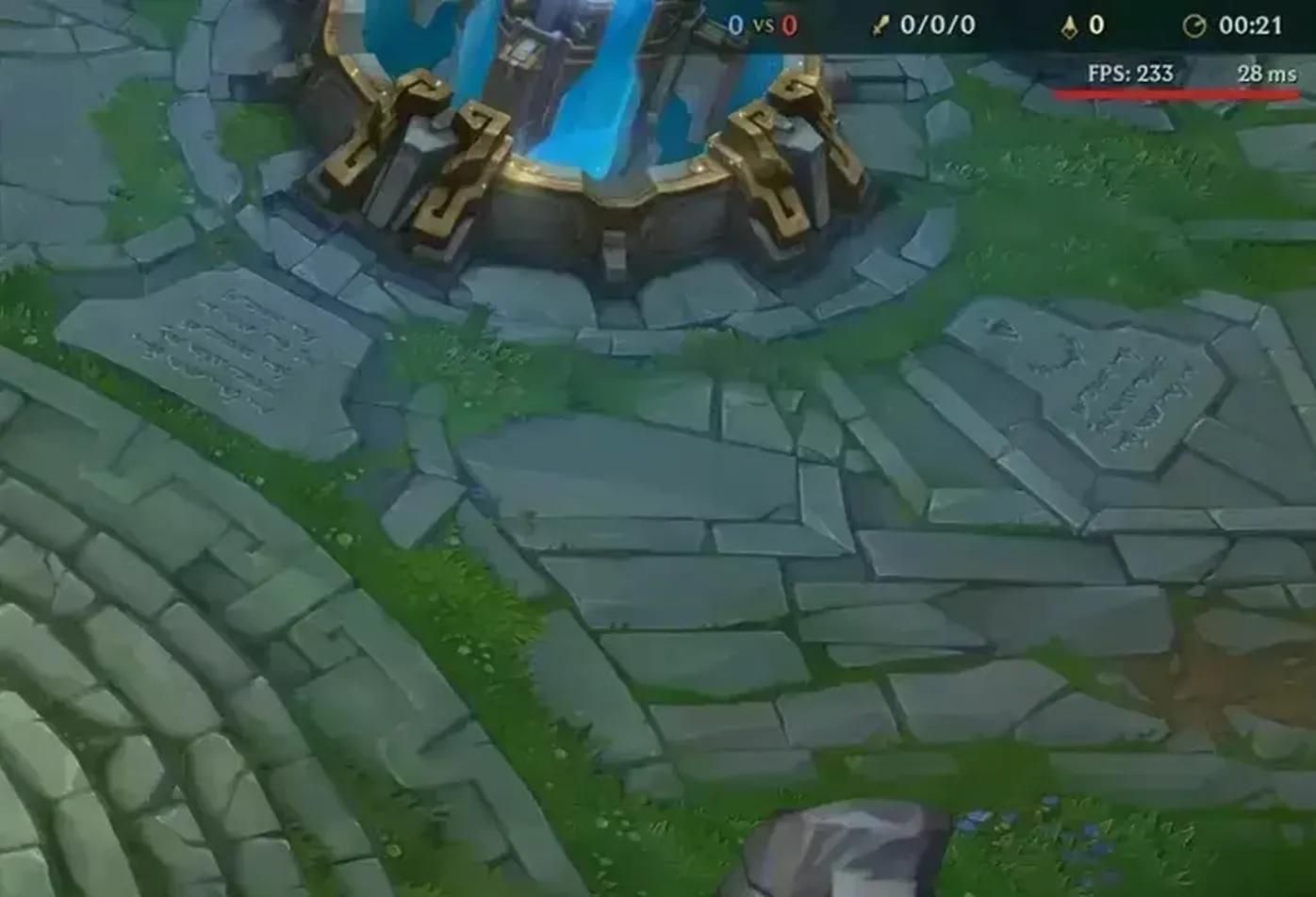
Definir o limite da sua taxa de quadros (FPS) é essencial para manter a consistência em League of Legends.
E, embora uma taxa de quadros sem limite possa parecer atraente para alguns, ela geralmente leva a gagueira e desempenho inconsistente.
A regra geral é simples: limite seu FPS para corresponder à taxa de atualização do seu monitor.
- Monitor de 60Hz: Capacidade a 60 FPS.
- Monitor de 144Hz: Limite a 144 FPS.
- Monitor 240Hz: Limite a 240 FPS.
Acreditamos que uma taxa de quadros estável é muito superior a uma taxa muito flutuante e, para a maioria dos jogadores, 120 FPS é um ótimo alvo que proporciona uma sensação de fluidez e resposta. No entanto, se tiveres um hardware mais antigo, não hesites em ativar o Modo de Baixa Especificação nas definições do cliente; é uma ferramenta poderosa para fazer com que o jogo corra sem problemas.
Interface e HUD
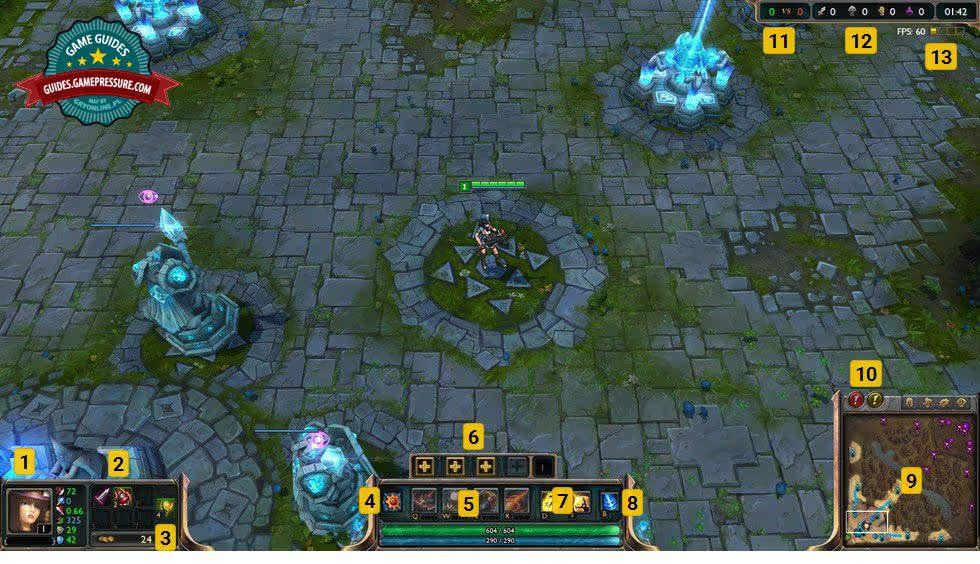
À semelhança da definição de Sombras de que falámos anteriormente, um ecrã desordenado também é uma distração. Por isso, o seu Heads-Up Display (HUD) deve fornecer informações vitais sem obscurecer a ação. Eis como o pode fazer:
- Escala do HUD: Diminua-o. A maior parte dos jogadores com ELO elevado usam a escala do HUD entre 20 e 40, uma vez que isso abre espaço valioso no ecrã, permitindo-lhe ver mais da luta e menos da interface.
- Escala do Minimapa: Recomendamos que a coloque no máximo. O minimapa é, sem dúvida, a ferramenta mais importante, e um mapa maior é mais fácil de ler num relance, permitindo-lhe seguir os junglers, detetar rotações e manter uma melhor perceção do mapa.
- Controlo da câmara: Jogar com uma câmara desbloqueada é essencial para crescer, uma vez que te dá controlo total sobre o teu campo de visão, permitindo-te explorar o futuro, monitorizar outras lanes e posicionar-te para lutas de equipa.
Entrada e teclas de atalho
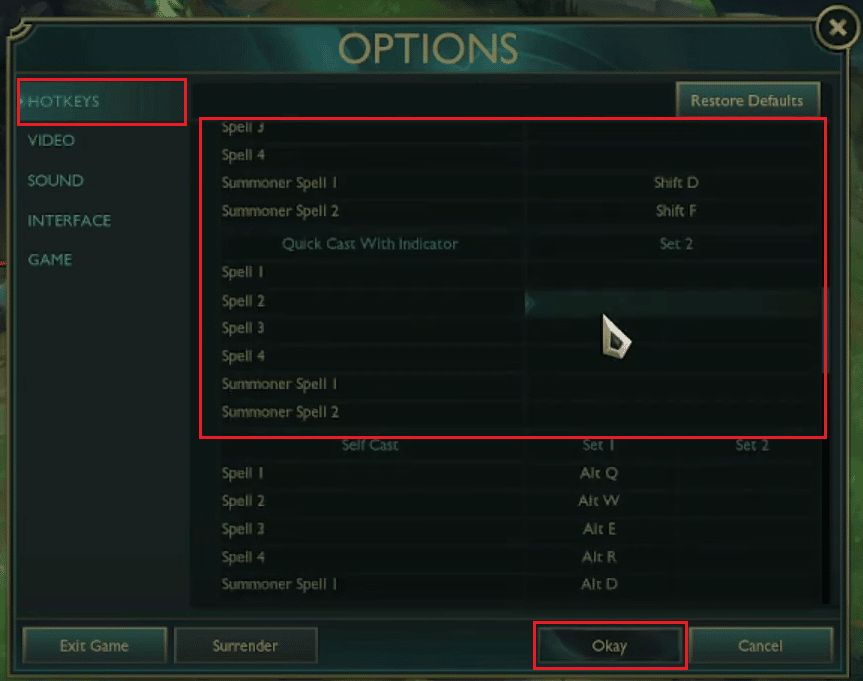
Em League of Legends, a velocidade vence, e otimizar as tuas teclas de atalho retira preciosos milissegundos ao teu tempo de reação, permitindo que a tua mecânica brilhe.
O poder do elenco rápido
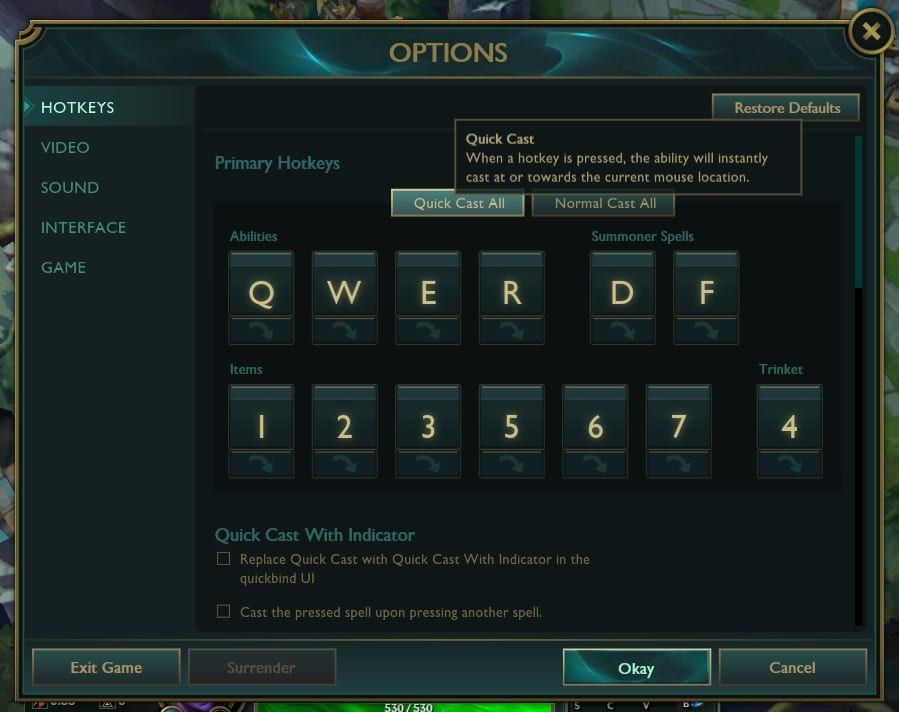
Se você fizer uma mudança hoje, que seja esta: habilite o Quick Cast para todas as habilidades.
O Quick Cast dispara a tua habilidade com uma única pressão de tecla, apontada para a localização do teu cursor, eliminando a necessidade de um clique extra.
No entanto, para habilidades que requerem uma mira precisa (como a ultimate do Rumble ou o Raio da Morte do Viktor), podes ativar o "Quick Cast with Indicator", que mostra o indicador de alcance quando seguras a tecla e dispara quando a soltas.
Dominar o movimento de ataque
O movimento de ataque é o segredo para um kite e um orb-walking perfeitos.
Vais querer associar o Clique de Movimento de Ataque do Jogador a uma tecla acessível (muitos usam o 'A' ou um botão lateral do rato). Isso faz com que a perseguição e o kite como um ADC sejam intuitivos e precisos.
Além disso, não se esqueça de ativar a opção "Movimento de Ataque no Cursor" nas definições de Jogo, para que o seu Campeão tenha como alvo o rato mais próximo.
Configuração de teclas de atalho de um profissional de League of Legends

- Ativação de itens: Usa as teclas 1, 2, 3 e 5 para ativar os teus itens activos. Também recomendamos que mantenhas consumíveis, como poções, numa chave a que possas aceder instantaneamente durante um combate.
- Trinket: Muitos jogadores reatribuem a tecla do trinket de 4 para T ou para um botão do rato para facilitar o acesso.
- Subir de nível: Usa Ctrl + Q/W/E/R para subir de nível as tuas habilidades sem que o rato saia do combate.
Definições de som e áudio
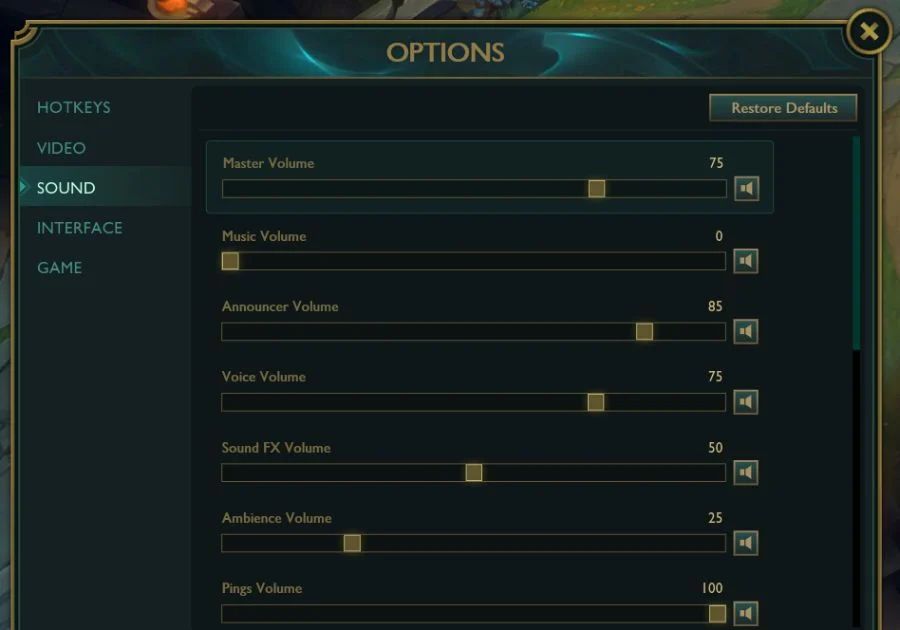
As pistas de áudio são também uma fonte de informação subestimada. Por exemplo, o som único de um Flash, de uma ultimate a ser lançada ou de uma habilidade vital pode alertar-te para uma ameaça ou oportunidade antes mesmo de a veres.
- Volume da música: Baixa ou desliga-o, pois não oferece qualquer informação competitiva.
- Volume dos efeitos e do ping: Mantém-no alto, pois queres ouvir cada habilidade lançada e cada ping dos teus colegas de equipa.
Configurações de League of Legends em resumo
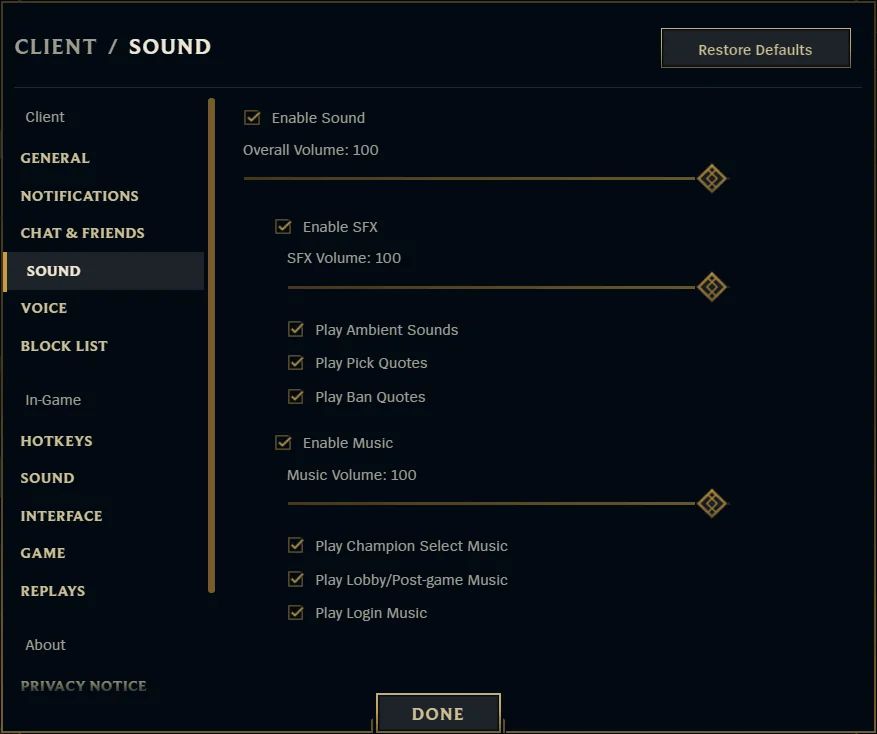
|
Funcionalidade |
Configuração de desempenho competitivo |
Experiência visualmente rica |
|---|---|---|
|
Resolução |
Nativo para monitor |
Nativo para monitor |
|
Sombras |
Desligado |
Alta |
|
Qualidade dos efeitos |
Baixa ou muito baixa |
Alta |
|
Qualidade do carácter |
Média a elevada |
Muito alta |
|
Limite da taxa de fotogramas |
Corresponder à taxa de atualização do monitor (por exemplo, 144, 240) |
120 FPS ou superior |
|
Anti-Aliasing |
Desligado |
Ligado |
|
Transmissão rápida |
Ligado para todas as capacidades |
Ligado (com indicadores para aprendizagem) |
|
Escala do HUD |
0-40 |
50-75 |
|
Escala do minimapa |
100 |
75-100 |
Perguntas mais frequentes

P: Como faço para melhorar o visual do League of Legends sem prejudicar o desempenho?
R: Concentre-se em aumentar a Qualidade do Personagem e a Qualidade da Textura nas configurações, pois elas têm um alto impacto visual com um custo de desempenho relativamente baixo.
P: Qual é a melhor sensibilidade do rato para o LoL?
R: Não existe uma única configuração "melhor"; no entanto, a maioria dos jogadores profissionais de League usa um DPI entre 800 e 1600. Ao selecionar a sensibilidade do rato, o objetivo é encontrar uma definição que lhe permita ser simultaneamente rápido e preciso. Normalmente, isso requer alguns testes para ver.
P: Devo utilizar o modo daltónico?
R: Experimenta! Muitos jogadores que não são daltónicos usam este modo porque acham as cores mais brilhantes e de maior contraste das barras de vida e habilidades mais fáceis de ver.
Os passos finais

Otimizar o jogo elimina as distracções, aumenta a concentração e dá à mecânica uma tela limpa para trabalhar.
Quando o seu jogo está a funcionar bem, tudo o que resta é a subida, eas contas premium de LoL da BoostRoyal tornam a subida ao topo uma brisa.